Большинство документов в товароучетной системе связываются с платежками. Это необходимо для отлаженного контроля финансов и взаимодействия между платежами с товарной документацией. С этой целью производится связывание платежей.
Платежи – это документальное подтверждение проведенных финансовых операций об оплате определенных товаров/услуг. Более подробно о платежах можно узнать в отдельной инструкции.
Связывание платежей возможно с любыми товарными документами, где необходима оплата. Например, поступления от поставщика, возврат поставщику, заказы от покупателя, товарная накладная, розничная продажа и другие документы. Такая функция помогает отслеживать платежи и узнать информацию о поступлении или расходовании средств. Простыми словами, это возможность настроить взаимодействие товароучетной и бухгалтерской системы.
В этой инструкции мы рассмотрим наиболее востребованные примеры связывания. Остальные документы связываются с платежами аналогичным образом.
Связывание поступления от поставщика с платежом
Связывание «Поступления от поставщика» с платежом производится для оплаты доставленных товаров поставщику. Их можно оплатить наличными и безналичными, введя в поле оплаты требуемую сумму. В качестве альтернативы этому могут быть использованы связанные платежи. Кроме того, если ваш документ оформлен в кредит, вы можете оплатить его исключительно связанными платежами.
Существует два способа связывания документа «Поступление от поставщика» с платежом. Мы можем осуществить это через платеж или, соответственно, через документ оприходования.
Связывание через документ прихода
Для связки «Поступление от поставщика» с платежом для начала необходимо создать «Расходный кассовый ордер». При создании необходимо обязательно указать следующие поля:
- тип оплаты, выбрав «Расчеты с поставщиками»;
- контрагент, с которым производится расчет;
- сумма платежа.
В конце активируйте кассовый ордер для дальнейшего использования.
Более подробно о работе с платежами можно ознакомиться в инструкции «Платежи».
После этого можно перейти к документу оприходования. Для этого в разделе «Поставки» создайте или выберите «Поступления от поставщика». При открытии нажмите кнопку «Оплата» и выберите «Привязать платеж». Перед вами появится окно, где можно будет выбрать свободный расходный ордер, который вы хотите привязать.
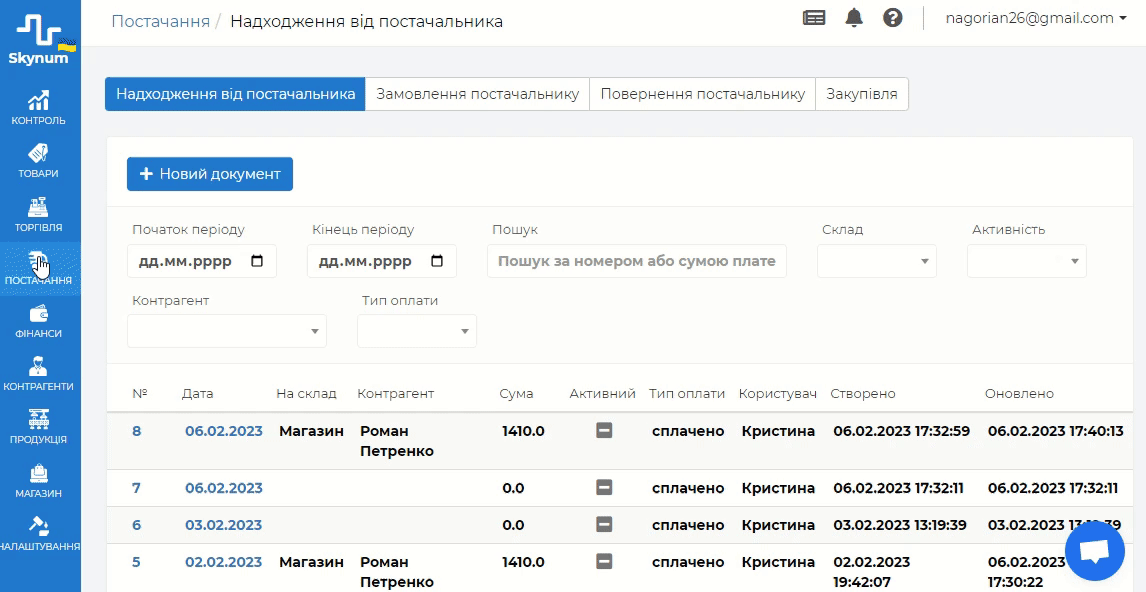
Таким образом, платеж привяжется и появится в разделе «Связанные платежи». Затем перейдите в этот раздел и в поле «Оплата за этот документ» введите сумму, которую необходимо списать с выбранного платежа.
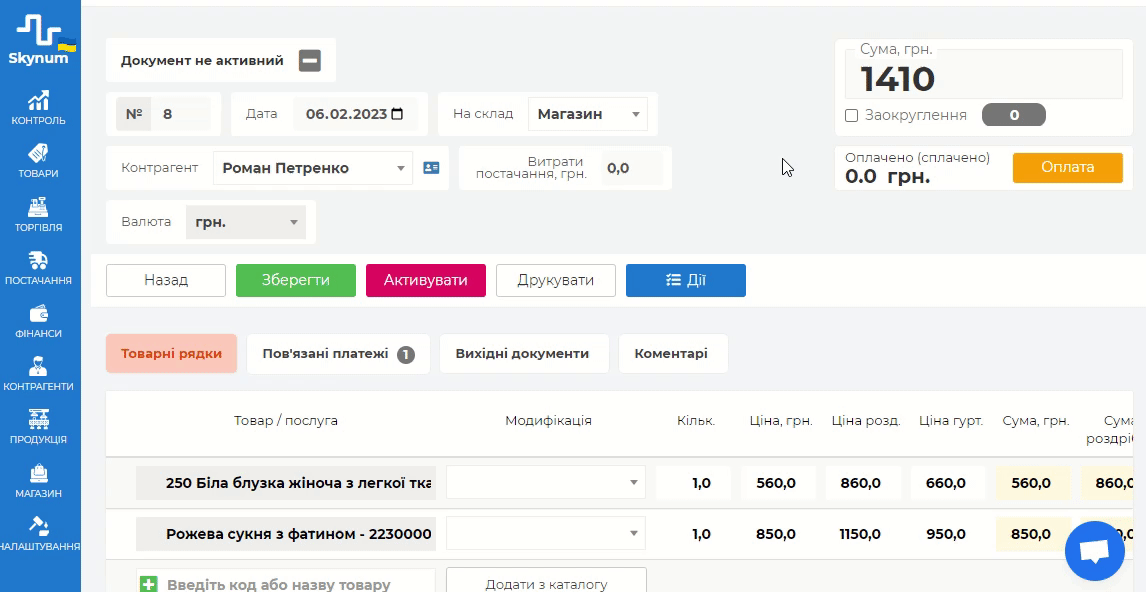
После этого в блок «Оплата» автоматически введется размер оплаты и сумма по платежам.
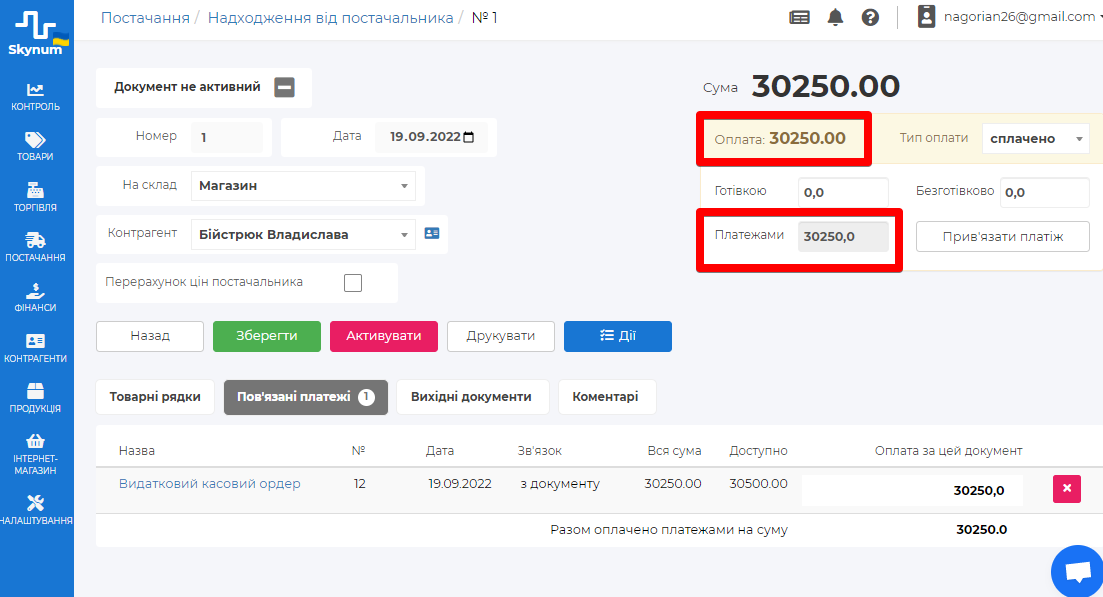
В конце документ необходимо активировать для проведения всех оборотов по товарам и деньгам.
Связывание через платеж
Если вы создали «Поступления от поставщика», но сразу его не оплатили, то есть оформили кредит, можно это сделать при создании платежа.
Перейдите в «Финансы», далее в раздел «Касса». Выберите «Расходный кассовый ордер» и нажмите кнопку «+ Новый документ». Также можно выбрать уже имеющийся ордер.
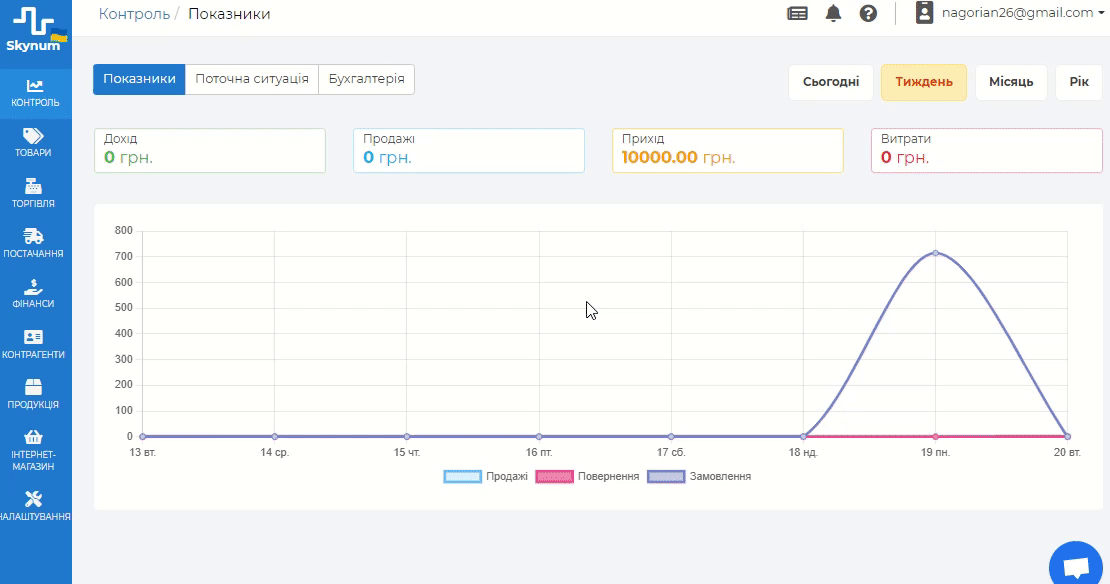
На странице платежа укажите тип оплаты «Расчеты с поставщиками» и контрагента, с которым происходит товарно-финансовая операция.
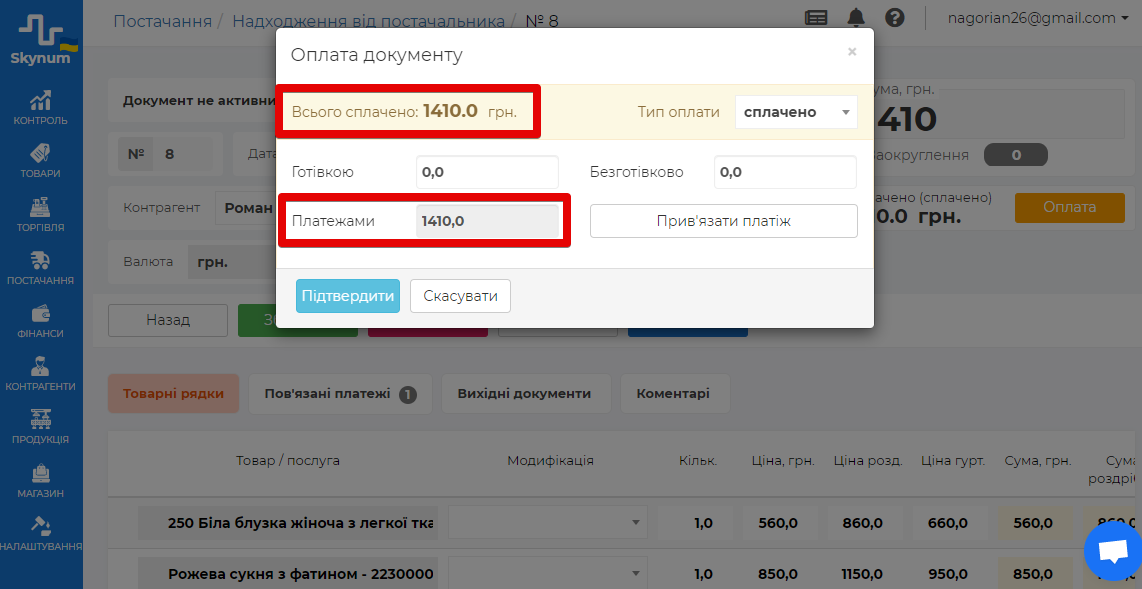
Далее нажмите кнопку «Привязать документы». Перед вами появится список доступных документов. Выберите нужный и сохраните.
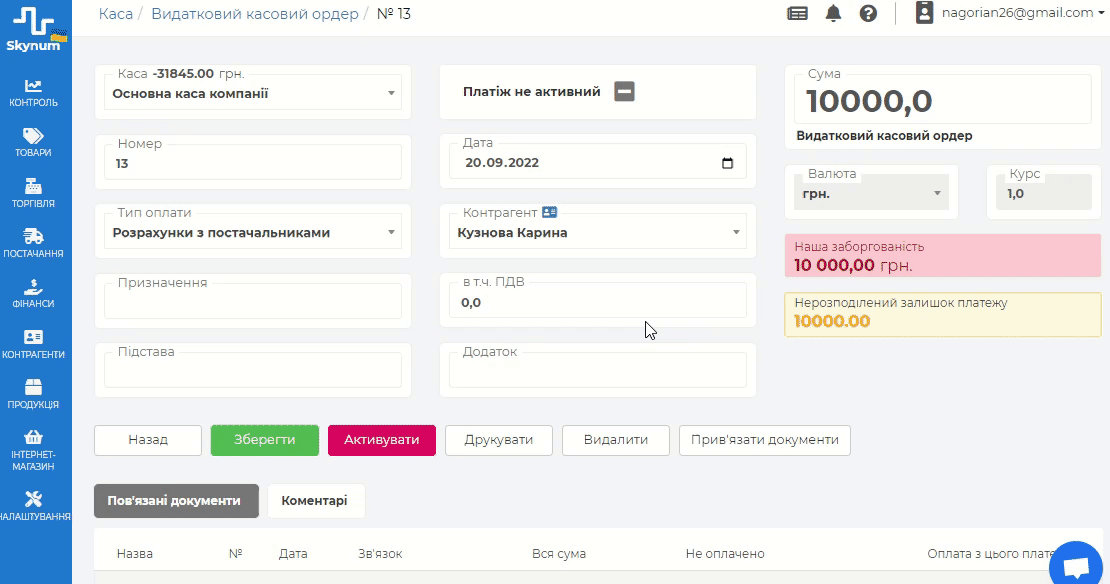
По аналогии в блоке «Связанные документы» будет отображаться привязанное «Поступление от поставщика». Здесь необходимо прописать сумму оплаты по этому платежу в поле «Оплата по этому платежу». Для автоматического распределения средств и внесения суммы платежа нажмите кнопку «Распределить платеж».
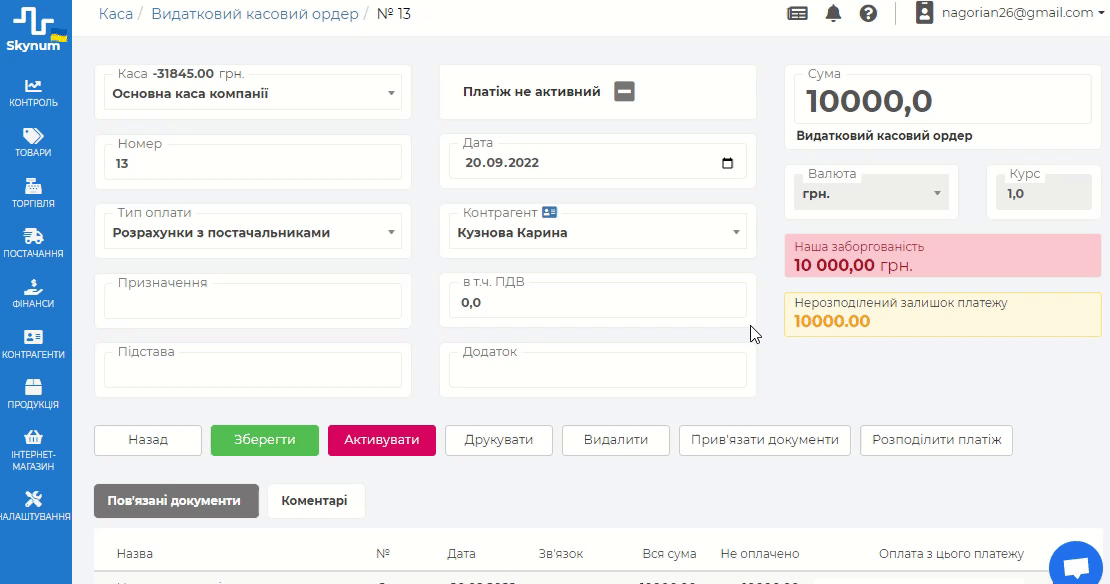
После этого активируйте платеж, и задолженность будет погашена автоматически.
Связывание товарной накладной с платежом
Товарная накладная – один из основных документов для оформления продажи товаров. В ней указывается вид товара, его количество и контрагент, который покупает. Таким образом, этот документ подтверждает покупку товара. Товарная накладная должна быть оплачена. Для этого используется оплата наличными или безналично. При этом можно воспользоваться связанными платежами.
Процесс связывания документов на платформе очень схож, поэтому с товарной накладной осуществить это можно по аналогии.
Связывание через товарную накладную
Чтобы связать товарную накладную с платежом, в этом случае сначала необходимо создать платеж, то есть «Прибыльный кассовый ордер». О том, как создавать кассовые ордера, мы говорили в отдельной инструкции.
Следует помнить, что при создании приходного платежа необходимо указать следующие данные:
- тип оплаты, а именно «Расчеты с покупателями»;
- контрагент, производящий оплату;
- сумма платежа.
Далее платеж сохраните и активируйте.
После создания и активации кассового ордера, перейдите в «Торговля» и выберите в разделе «Продажи» блок «Товарная накладная». Здесь нажмите «+Новый документ» или выберите уже готовый из списка.
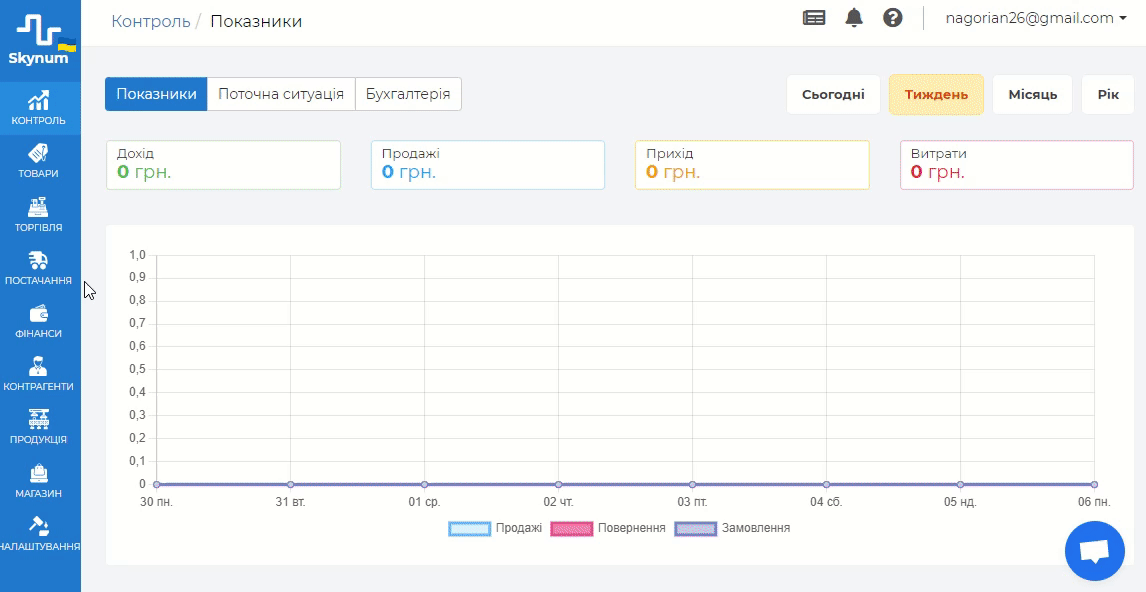
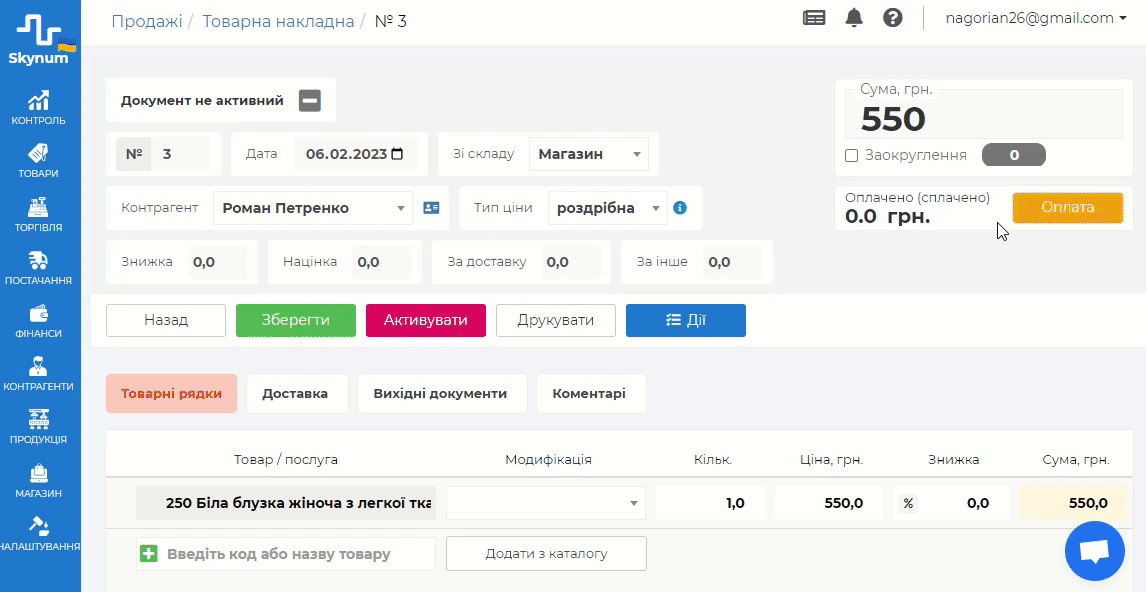
Затем укажите сумму в «Оплата за этот документ», чтобы списать с платежа необходимое количество денег.
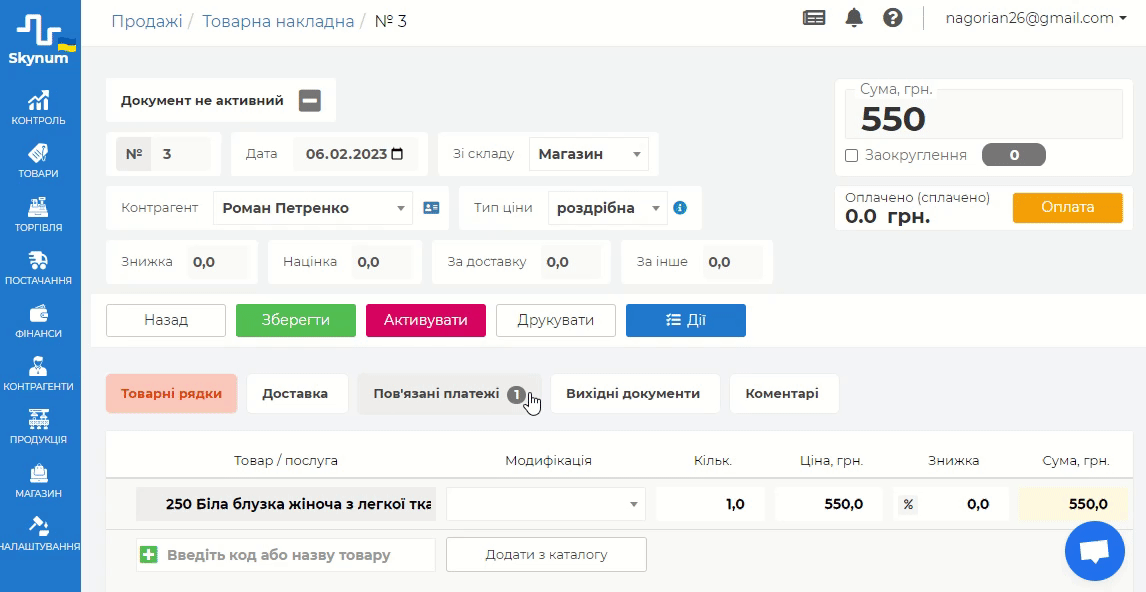
В блоке «Оплата» изменится сумма платежа. Далее следует товарную накладную активировать.
Связывание через платеж
Связать товарную накладную с платежом можно и через платеж. Это производится в том случае, когда товарная накладная оформлена в кредит и необходимо привязать платеж.
Для этого создайте товарную накладную и активируйте ее. После нужно сделать прибыльный кассовый ордер. Чтобы это сделать, перейдите по схеме «Финансы – Касса – Приходной кассовый ордер». Или можно сразу перейти в имеющийся платеж.
О создании кассовых ордеров более подробно можно узнать в соответствующей инструкции в Базе знаний.
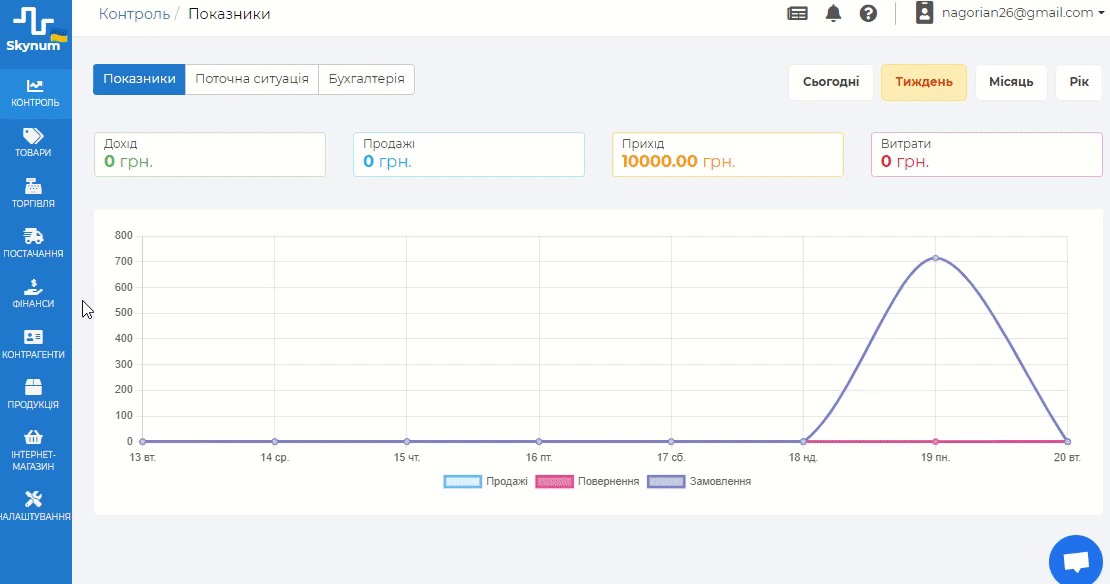
Далее нажмите на кнопку «Привязать документы» и в списке доступных выберите тот, который вам необходим.
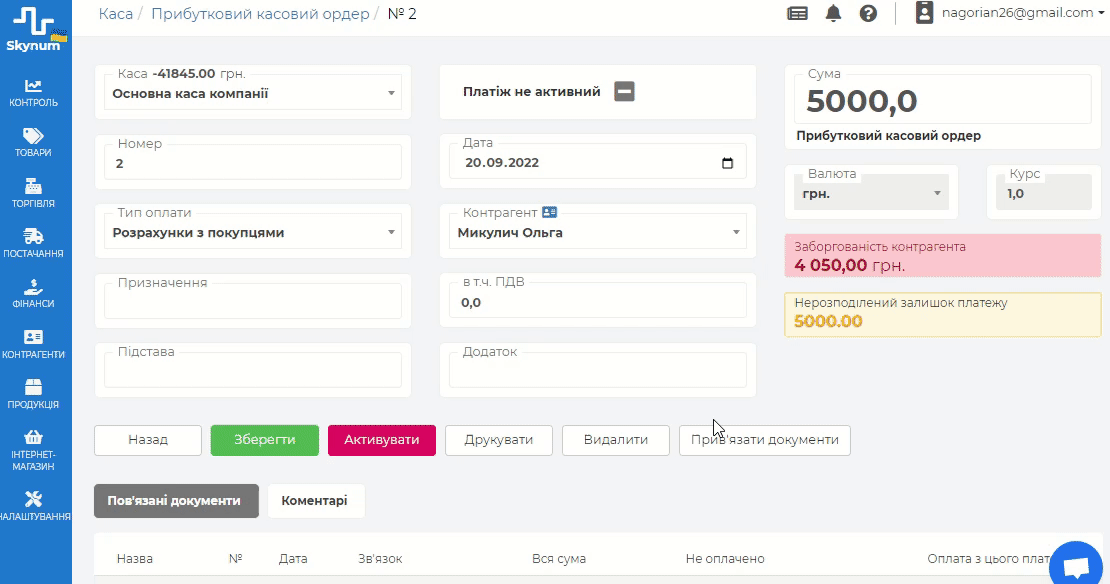
После этого укажите оплату в поле «Оплата по этому платежу» и активируйте платеж. Кроме того, при желании оплатить автоматически можно воспользоваться специальной кнопкой «Распределить платеж». Она позволит автоматически направить денежные средства во все связанные документы.
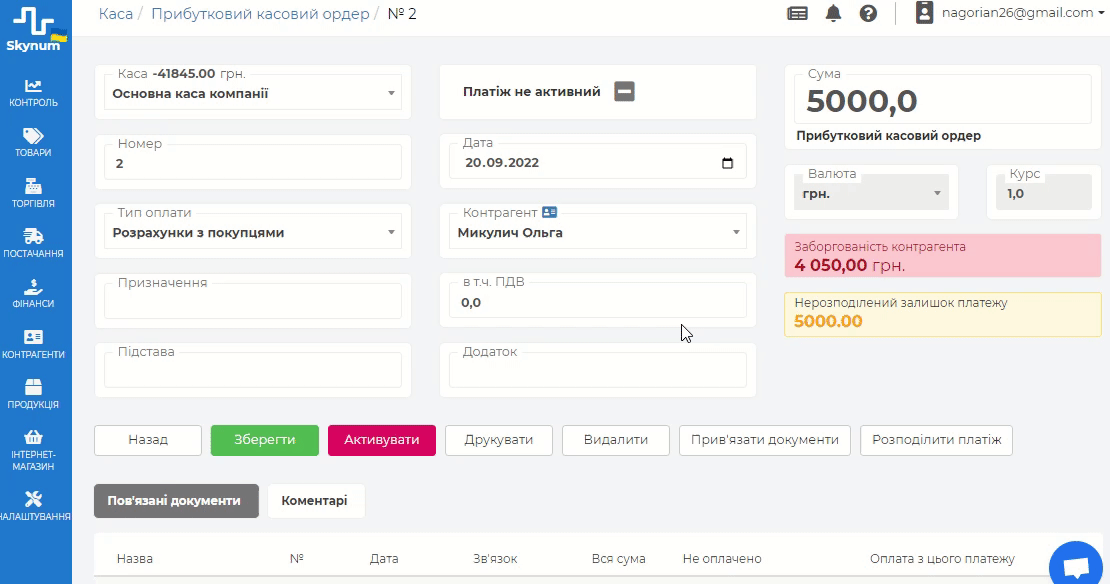
Теперь платеж привязан к товарной накладной, и можно легко отследить денежные и товарные операции.
Связывание заказа покупателя с платежом
Бывают ситуации, когда покупатель сделал заказ и сразу его оплатил. Заказ можно оплатить сразу в документе наличными или безналично. При необходимости вы можете привязать соответствующий платеж.
Для этого сначала создайте платеж – «Доходный кассовый ордер». Обязательно необходимо сделать следующее:
- укажите тип оплаты – «Расчеты с покупателями»;
- укажите оплачивающего контрагента;
- пропишите сумму оплаты;
- активируйте платеж.
Чтобы создать заказ, перейдите в «Торговля - Продажи - Заказ покупателя» и нажмите «+ Новый документ». Также можно выбрать уже имеющийся заказ из списка.
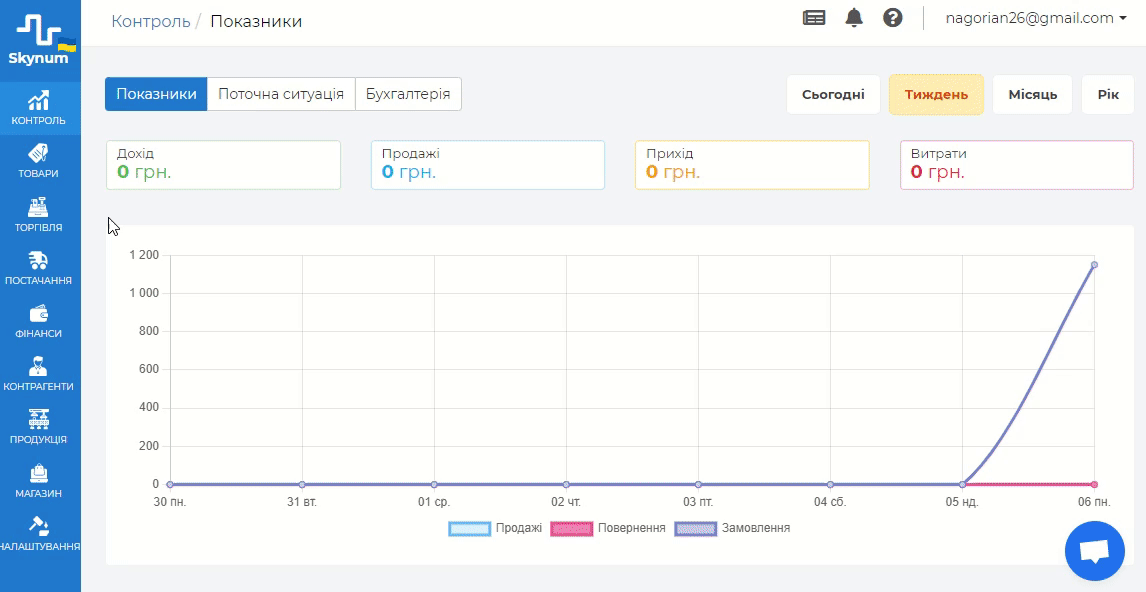
Затем нажмите в блоке «Оплата» на кнопку «Привязать платеж» и выберите нужный.
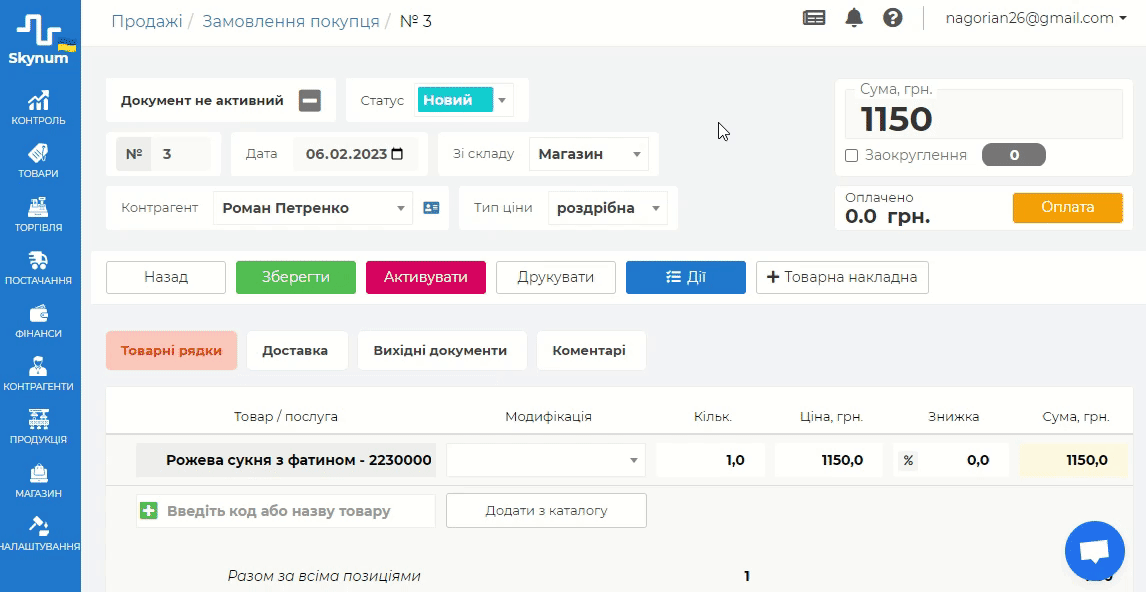
После этого в «Связанные платежи» укажите сумму оплаты по этому платежу.
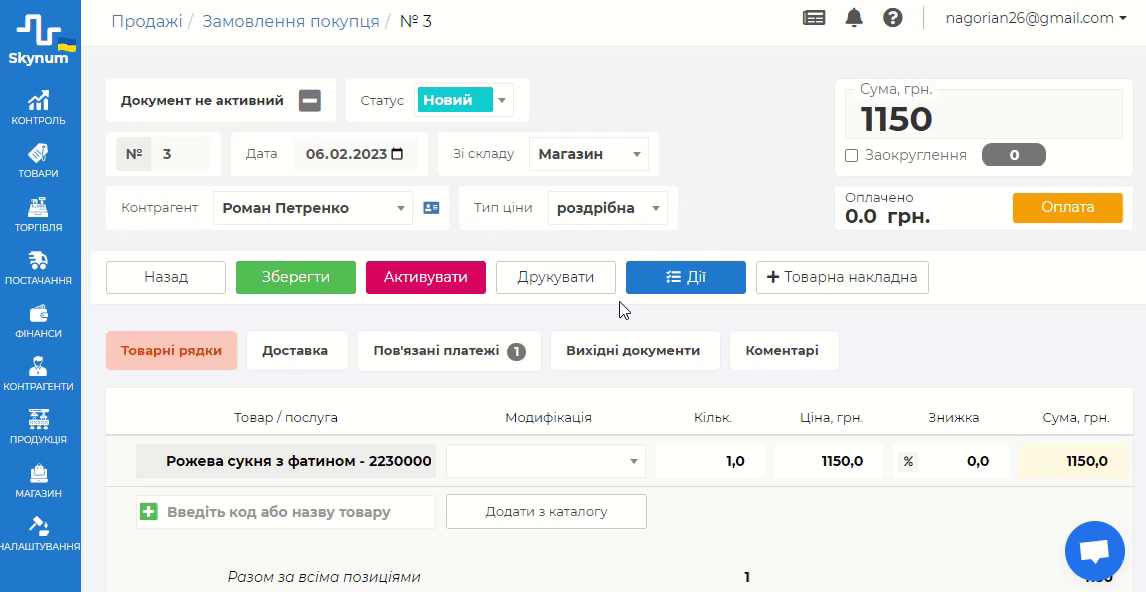
В конце необходимо активировать документ для более удобного учета.
В результате вы можете на основе заказа создать товарную накладную, которая уже будет оплачена оплатой заказа. Для этого нажмите кнопку «Действия» и выберите «Создать товарную накладную», или же сразу нажмите «+ Товарная накладная». Накладная будет создана автоматически.

Таким образом, происходит связывание основных документов. Эта функция проста и удобна в использовании, но при этом дает возможность связать складской и финансовый учет.
Оплата нескольких документов
Есть случаи, когда размер платежа может охватывать сразу несколько документов. Это можно осуществить на платформе при оформлении платежа. Для этого сначала создайте товарные накладные или заказы и активируйте их. Далее перейдите в «Финансы – Касса – Приходной кассовый ордер», чтобы создать или выбрать платеж.
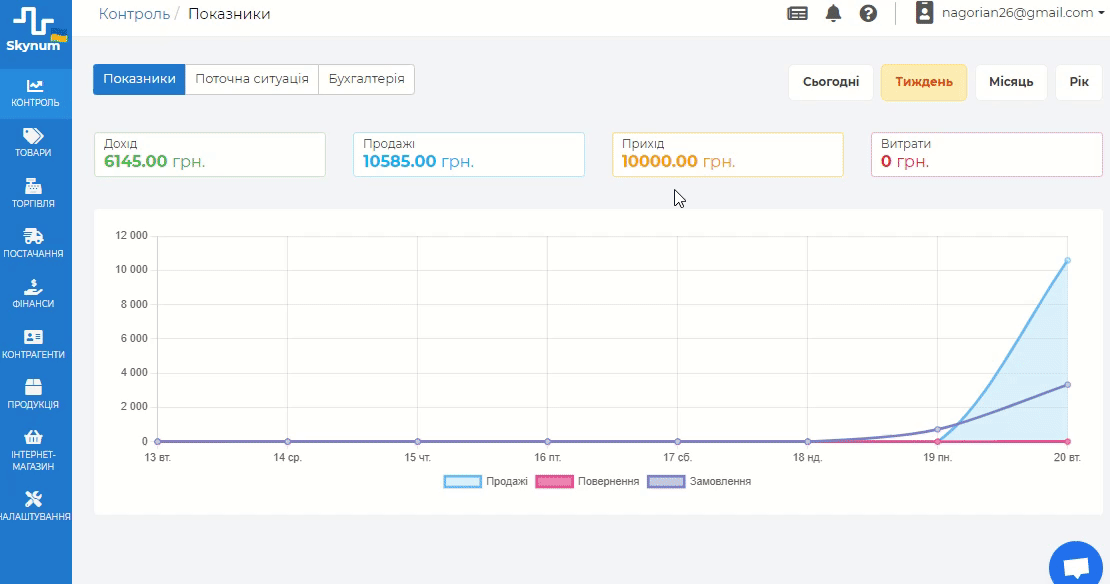
После этого нужно добавить связанные документы. Сделать это можно по кнопке «Привязать документы». Привяжите все необходимые документы.
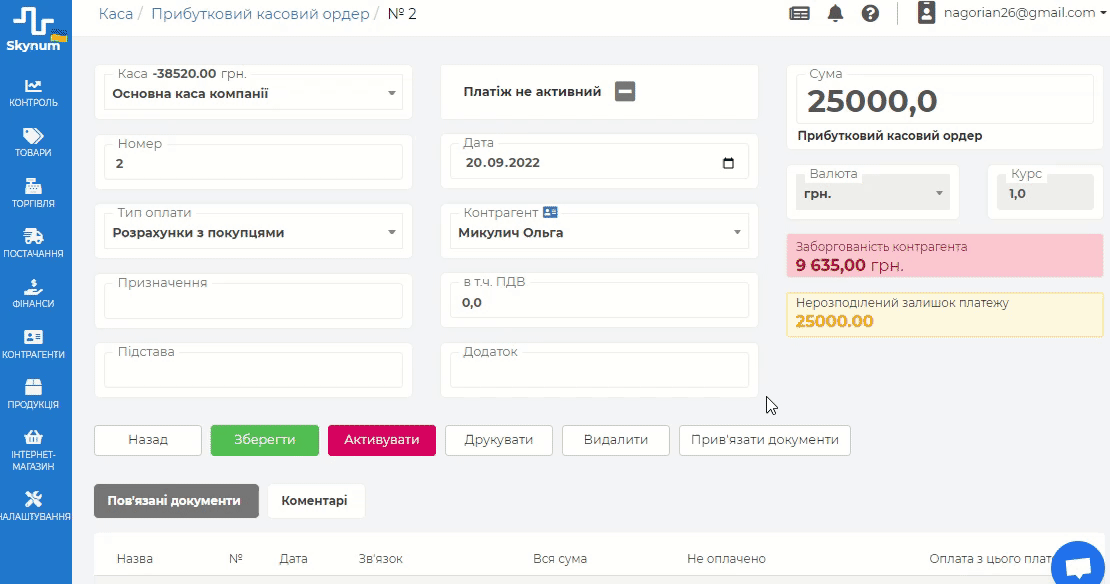
Теперь необходимо распределить финансы между документами. Есть два варианта как это можно сделать:
- Самостоятельно
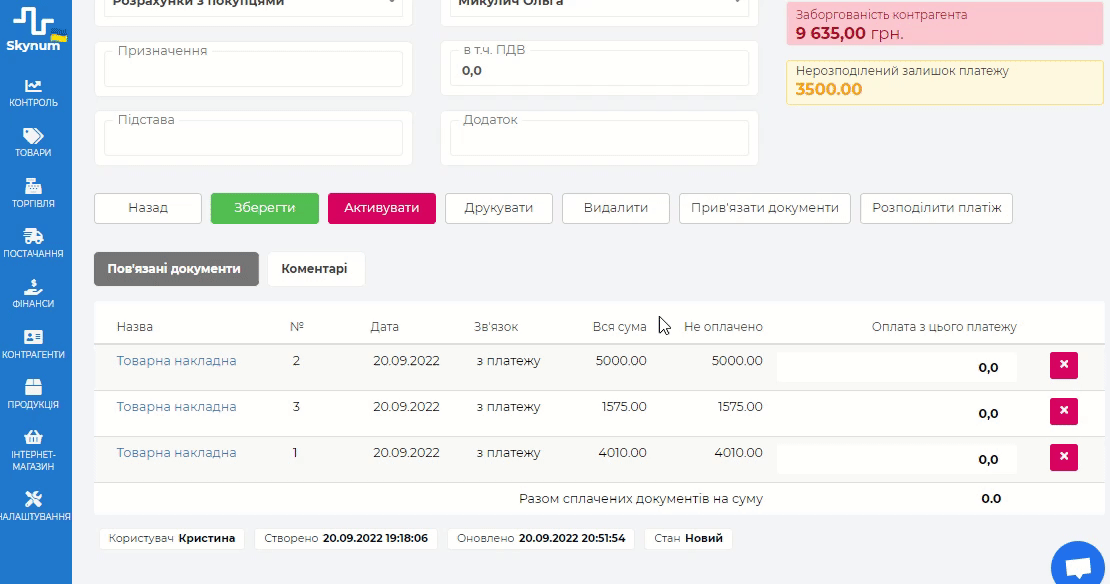
Вы распределяете финансы и решаете, куда и сколько денег поступит из этого платежа.
- Автоматически
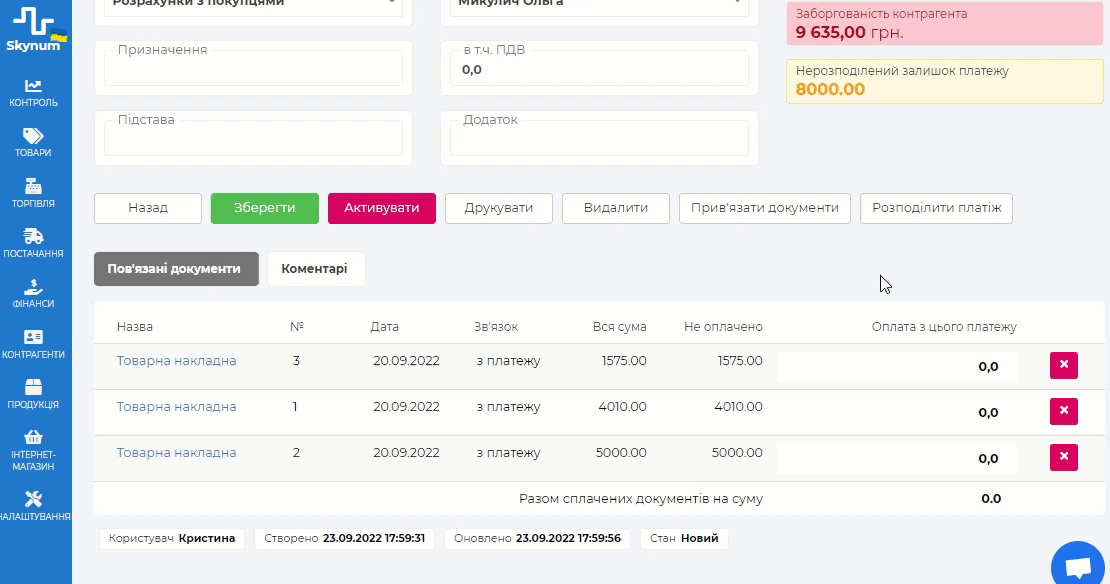
Нажав кнопку «Распределить платеж», вы можете получить автоматическое распределение.
В зависимости от потребностей вы можете выбирать и изменять сумму распределения.
Контроль несвязанных платежей
Увидеть реальную ситуацию с платежками можно в разделе «Контроль», перейдя в подраздел «Текущая ситуация». Здесь в блоках «Мы задолжали» и «Нам задолжали» представлена информация о несвязанных платежах и документах.
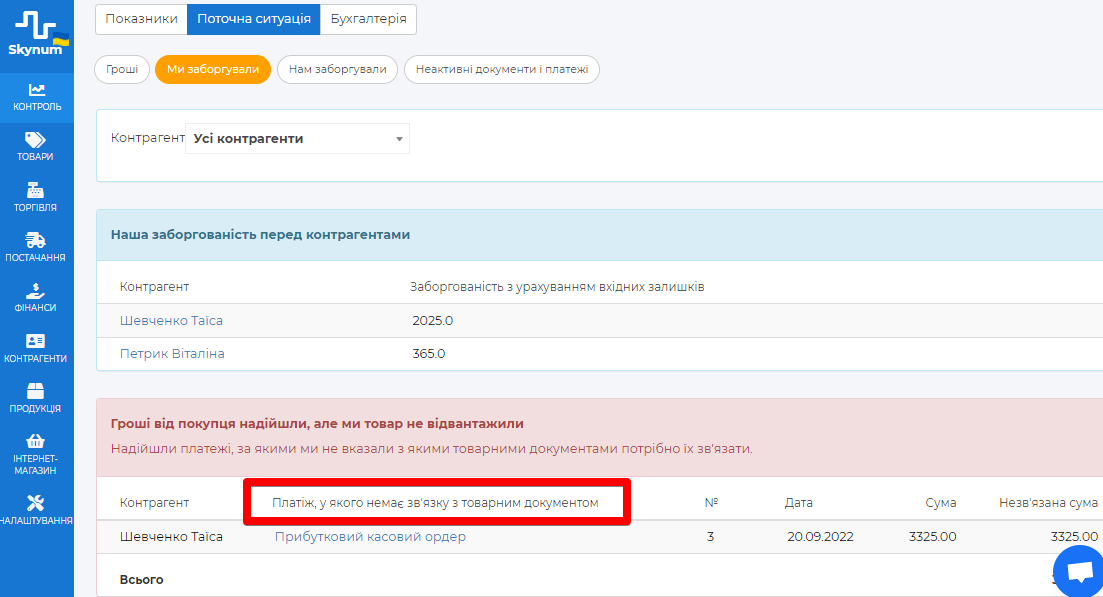
Связывание платежей - необязательно, но значительно облегчает работу и позволяет отслеживать перемещение средств и товара. Такой функционал повышает эффективность работы на платформе Skynum.
Еще больше полезной информации о товароучетной системе читайте в Базе знаний.
